مقدمة
لقد أصبح إنشاء الألبومات في المنزل أكثر سهولة من أي وقت مضى. سواء كنت موسيقيًا مُحنَّكًا أو جديدًا في التسجيل، فإن معرفة كيفية توصيل الأدوات الموسيقية بجهاز الكمبيوتر الخاص بك هو أمر ضروري لإنتاج مسارات بجودة عالية. سيأخذك هذا الدليل عبر المعدات التي تحتاجها، وكيفية توصيل الأدوات المختلفة، وإعداد برنامج DAW الخاص بك، وحتى حل المشكلات الشائعة. مع الإعداد الصحيح، ستكون جاهزًا لتحويل أفكارك الموسيقية إلى مسارات مُطعمة دون الاعتماد على الاستوديوهات المحترفة.
لتوصيل الأدوات بجهاز الكمبيوتر الخاص بك، ستحتاج إلى بعض المعدات الأساسية. إليك قائمة بالعناصر التي ستحتاجها عادةً:
- واجهة صوتية: هي أهم قطعة من المعدات. تقوم بتحويل الإشارات التناظرية من أدواتك إلى إشارات رقمية يمكن لجهاز الكمبيوتر الخاص بك معالجتها. تشمل الخيارات الشائعة Focusrite Scarlett و PreSonus AudioBox.
- الكابلات: اعتمادًا على الأدوات التي تقوم بتوصيلها، ستحتاج إلى أنواع مختلفة من الكابلات. على سبيل المثال، تتطلب الجيتارات عادةً كابلات TRS بحجم 1/4 بوصة، بينما تحتاج الميكروفونات إلى كابلات XLR.
- الكمبيوتر: تأكد من أن جهاز الكمبيوتر الخاص بك أو الماك لديه ما يكفي من قوة المعالجة وذاكرة RAM والتخزين للتعامل مع برنامج التسجيل والملفات.
- برنامج محطة العمل الصوتية الرقمية (DAW): البرنامج ضروري لتسجيل، وتحرير، ومزج الموسيقى. تشمل برامج DAW الشهيرة Ableton Live و FL Studio و Logic Pro.
- سماعات الأذن أو مراقبات الاستوديو: إعادة إنتاج الصوت بدقة هي أمر أساسي. تساعد سماعات الأذن أو المراقبات ذات الجودة العالية على سماع التفاصيل الدقيقة واتخاذ قرارات مزج أفضل.
- منصة الميكروفون ومرشح الصدمات: إذا كنت تسجل صوتًا، فإن منصة ميكروفون قوية ومرشح للصدمات ضروري لالتقاط تسجيلات صوتية نظيفة بدون انفجارات صوتية.
سيساعدك امتلاك هذه العناصر في بدء توصيل أدواتك بجهاز الكمبيوتر بسلاسة.
توصيل أدواتك بشكل صحيح يضمن لك التقاط صوت عالي الجودة. إليك كيفية توصيل أنواع مختلفة من الأدوات بجهاز الكمبيوتر الخاص بك:

توصيل جيتار
- قم بتوصيل كابل TRS بحجم 1/4 بوصة بالجيتار.
- اتصل الطرف الآخر إلى المدخل في واجهة الصوت.
- تأكد من أن واجهة الصوت متصلة بجهاز الكمبيوتر عبر USB أو Thunderbolt.
- افتح برنامج DAW واختر واجهة الصوت كجهاز الإدخال الخاص بك.

توصيل لوحات المفاتيح والمُركبات
- تحتوي معظم لوحات المفاتيح والمركبات على مخارج MIDI. استخدم كابل MIDI لتوصيل لوحة المفاتيح بواجهة MIDI، أو استخدم USB إذا كانت لوحة المفاتيح تدعمها.
- إذا كنت تستخدم واجهة MIDI، قم بتوصيلها بجهاز الكمبيوتر واخترها كجهاز الإدخال الخاص بك في DAW.
- إذا كانت لوحة المفاتيح تحتوي على مخارج صوتية وتريد تسجيل صوتها، استخدم كابلات TRS لتوصيلها بواجهة الصوت.
توصيل الميكروفونات
- قم بتوصيل كابل XLR بالميكروفون.
- اتصل الطرف الآخر إلى مدخل XLR في واجهة الصوت.
- حسب نوع الميكروفون الخاص بك، قد تحتاج إلى تمكين طاقة الشبح في واجهة الصوت.
- افتح برنامج DAW واختر واجهة الصوت كجهاز الإدخال للمسار الذي ترغب في التسجيل عليه.
أدوات أخرى (الطبول، الأدوات الهوائية، إلخ.)
- يمكن تسجيل الطبول عن طريق إعداد بيئة تسجيل متعددة الميكروفونات. كل ميكروفون سيصتصل بمداخل مختلفة في واجهة الصوت.
- بالنسبة للأدوات الهوائية، يوصى باستخدام ميكروفون مكثف عالي الجودة. قم بتوصيله بواجهة الصوت كما شرحنا في توصيل الميكروفونات.
مع جميع أنواع الأدوات، فإن التأكد من أن الاتصالات أمن ومحصلات الصوت مضبوطة بشكل صحيح سيمنحك أفضل جودة للتسجيل.
بمجرد توصيل أدواتك، الخطوة التالية هي إعداد برنامج محطة العمل الصوتية الرقمية (DAW) الخاص بك.
تثبيت البرنامج وتكوينه
- قم بتنزيل وتثبيت DAW الذي اخترته من الموقع الرسمي.
- افتح البرنامج واذهب إلى قائمة الإعدادات أو التفضيلات.
- اختر واجهة الصوت كجهاز الإدخال والإخراج.
- قم بتكوين معدل العينة وعمق البت، عادة 44.1 كيلوهرتز و 24 بت للصوت عالي الجودة.
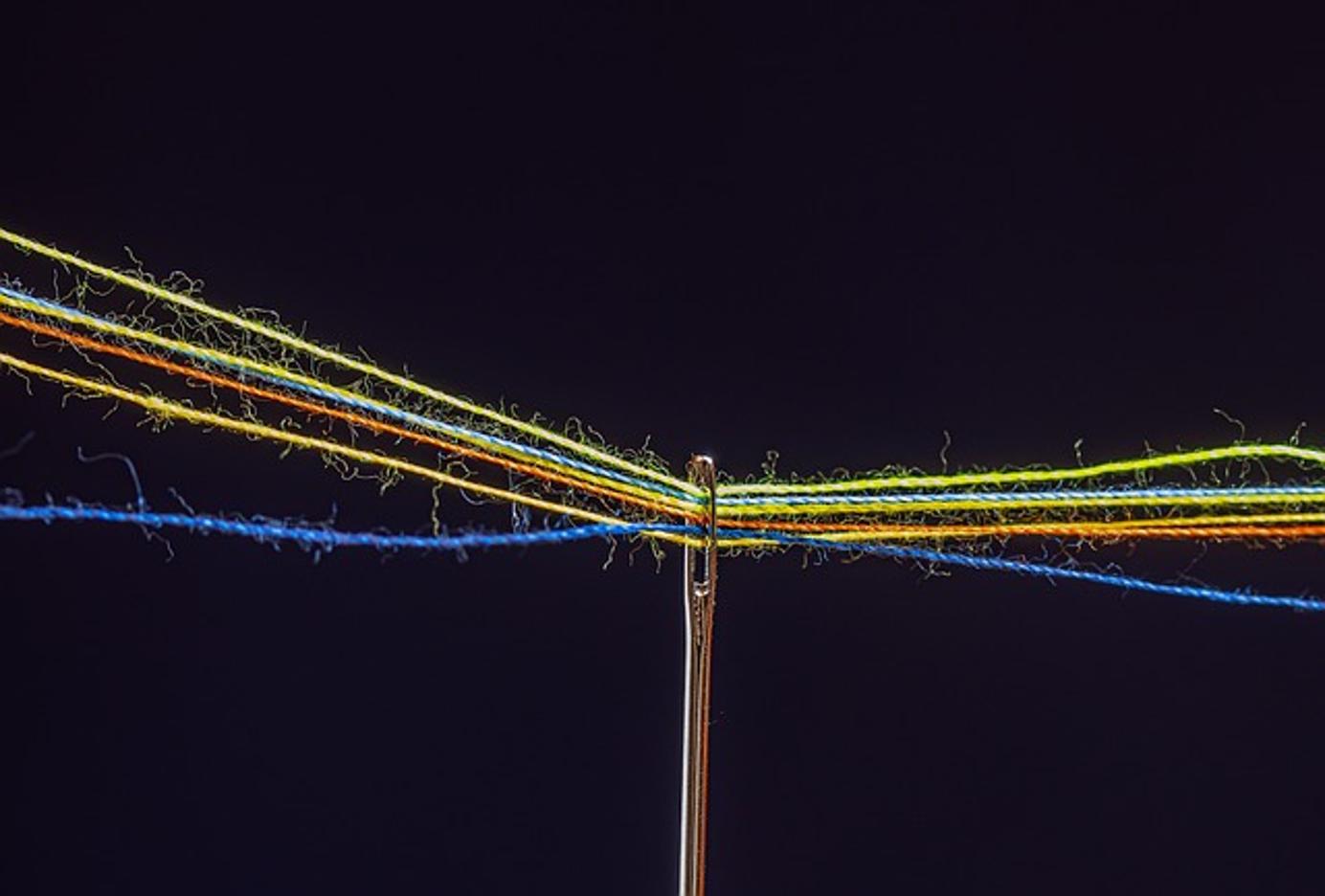
إعداد قنوات الإدخال
- أنشئ مسارات جديدة لكل أداة تسجلها.
- لكل مسار، اختر قناة الإدخال المقابلة للاتصالات في واجهة الصوت الخاصة بك.
- قم بتسليح المسار للتسجيل، مما يضمن جاهزيته لالتقاط الصوت عندما تبدأ في اللعب أو الغناء.
تعديلات على وقت التأخير وحجم المؤقت
- وقت التأخير هو التأخير بين عندما تعزف نوتة وعندما تسمعها. إعدادات وقت التأخير المنخفضة تقلل هذا التأخير ولكن تتطلب المزيد من قوة وحدة المعالجة المركزية.
- اذهب إلى إعدادات الصوت في برنامج DAW وقم بتعديل حجم المؤقت. حجم مؤقت من 128 عينة هو نقطة بداية جيدة لوقت تأخير منخفض.
- جرب وابحث عن توازن حيث يتم تقليل وقت التأخير دون التسبب في نقرات أو صوت فرقعة في الصوت.
ستضمن هذه الخطوات ضبط برنامج DAW الخاص بك بشكل صحيح، مما يسمح بجلسات تسجيل سلسة وفعالة.
الحصول على تسجيلات عالية الجودة يتضمن أكثر من مجرد المعدات المناسبة. إليك نصائح عملية:
عزل الصوت في مساحة التسجيل الخاصة بك
- استخدم ألواح الفوم والسجاد والستائر السميكة لتخفيف انعكاسات الصوت والضوضاء الخارجية.
- سجل في بيئة هادئة لتجنب التقاط الأصوات غير المرغوب فيها.
مستويات التسجيل المثلى
- تأكد من أن مستويات الإدخال ليست عالية جدًا أو منخفضة جدًا. حاول الوصول إلى مستويات تصل إلى حوالي -6 ديسيبل إلى -3 ديسيبل.
- تجنب التشويش، الذي يسبب تشويشًا عن طريق الحفاظ على المستويات ضمن النطاق الآمن على عدادات الإدخال.
استخدام المؤثرات والإضافات
- استخدم EQ والكمبرسر والريفيرب لتحسين تسجيلاتك.
- قم بتطبيق المؤثرات بشكل معتدل للحفاظ على الصوت الطبيعي لأدواتك.
على الرغم من الإعداد الدقيق، قد تواجه بعض المشكلات الشائعة. إليك كيفية حلها:
التعرف على مشكلات الأجهزة
- تحقق من جميع الاتصالات للتأكد من كل شيء ممدوك بشكل صحيح.
- تأكد من أن واجهة الصوت مضاءة والكابلات تعمل.
مشكلات توافق البرنامج
- تأكد من تحديث برنامج DAW ومتخصص الصوت إلى أحدث الإصدارات.
- تحقق من الموقع الرسمي للبرنامج للحصول على أي ترقيات أو تحديثات.
إصلاحات جودة الصوت الرديئة
- قم بتعديل حجم المؤقت ومعدل العينة للحصول على أفضل أداء.
- استخدم كابلات عالية الجودة وتجنب التسجيل في بيئات صاخبة.
توصيل أدواتك إلى جهاز الكمبيوتر الخاص بك لإنتاج الألبومات يتطلب مزيجًا من المعدات الصحيحة، الإعداد السليم، وبعض المعرفة في حل المشاكل. باتباع هذا الدليل، أنت على الطريق لإنتاج تسجيلات بجودة احترافية من راحة منزلك. سواء كنت تسجل أغنيتك الأولى أم ألبومك الأول، تضمن لك هذه الخطوات عملية سلسة ومُجزية.
الأسئلة الشائعة
ما نوع واجهة الصوت التي يجب أن أستخدمها؟
اختر واجهة صوت تناسب احتياجاتك وميزانيتك. تشمل الخيارات الشائعة سلسلة Focusrite Scarlett للمبتدئين وسلسلة Universal Audio Apollo للمحترفين.
كيف يمكنني تقليل التأخير عند التسجيل؟
خفض حجم المؤشر في إعدادات DAW. بالإضافة إلى ذلك، تأكد من أن وحدة المعالجة المركزية (CPU) وذاكرة الوصول العشوائي (RAM) في جهاز الكمبيوتر الخاص بك كافية لتحمل عبء العمل.
لماذا يكون الصوت المسجل مشوها؟
تحقق من مستويات الإدخال وتأكد من أنها ليست عالية جدًا لتجنب التشويه. أيضًا، تأكد من أن جميع التوصيلات محكمة وأن الكابلات في حالة جيدة.
